Τελευταία ενημέρωση: 6 Απριλίου 2022
ΠΡΟΒΛΗΜΑ
Μετά την εγκατάσταση Windows 10 ενημέρωσης KB5008212ή αναβάθμιση σε Windows 11, τα πρόσφατα μηνύματα ηλεκτρονικού ταχυδρομείου ενδέχεται να μην εμφανίζονται στα αποτελέσματα αναζήτησης.
Αυτό το πρόβλημα επηρεάζει κυρίως τους χρήστες με λογαριασμούς POP, IMAP και Exchange χωρίς σύνδεση λόγω αναζήτησης με χρήση της τοπικής υπηρεσίας Windows Search για δημιουργία ευρετηρίου ηλεκτρονικού ταχυδρομείου. Microsoft 365 φιλοξενούμενο ηλεκτρονικό ταχυδρομείο και συνδεδεμένοι λογαριασμοί Exchange χρησιμοποιούν την Αναζήτηση υπηρεσίας η οποία δεν επηρεάζεται από αυτό το πρόβλημα.
ΚΑΤΑΣΤΑΣΗ: ΕΠΙΛΥΘΗΚΕ
Οι επιδιορθώσεις των Windows 11 αποστέλλονται ως μέρος των δημόσιων ενημερώσεων των Windows που αναφέρονται παρακάτω:
Windows 11: 28 Μαρτίου 2022 ενημερώσεις, KB5011563
Windows Server 2022: 22 Μαρτίου 2022 ενημερώσεις, KB5011558
Windows Server 2019: 22 Μαρτίου 2022 ενημερώσεις KB5011551
Windows 10: 22 Μαρτίου 2022 ενημερώσεις, KB5011543
Σημείωση: Ορισμένοι χρήστες δεν είδαν την άμεση επίλυση μετά την εγκατάσταση της ενημέρωσης. Εάν δεν βλέπετε το πρόβλημα να επιλύεται, δοκιμάστε να δημιουργήσετε ξανά το ευρετήριο αναζήτησης. Μπορεί να χρειαστούν μερικές ημέρες για την αναδόμηση του ευρετηρίου.
Αναδόμηση του ευρετηρίου αναζήτησης:
-
Από Outlook επιλέξτε Αρχείο, Επιλογές, Αναζήτηση.
-
Επιλέξτε Επιλογές ευρετηρίου και επιλέξτε Για προχωρημένους.
-
Στην περιοχή Αντιμετώπιση προβλημάτων , επιλέξτε Αναδόμηση.
Windows 10 επιδιορθώσεις που αποστέλλονται ως μέρος των δημόσιων ενημερώσεων των Windows που αναφέρονται παρακάτω:
Windows 10: 22 Μαρτίου 2022 ενημερώσεις, KB5011543
Windows Server 2019: 22 Μαρτίου 2022 ενημερώσεις KB5011551
Windows Server 2022: 22 Μαρτίου 2022 ενημερώσεις, KB5011558
Windows 11: 28 Μαρτίου 2022 ενημερώσεις, KB5011563
Σημείωση: Ορισμένοι χρήστες δεν είδαν άμεση επίλυση μετά την ενημέρωση. Εάν δεν βλέπετε το πρόβλημα να επιλύεται, δοκιμάστε να δημιουργήσετε ξανά το ευρετήριο αναζήτησης. Μπορεί να χρειαστούν μερικές ημέρες για την αναδόμηση του ευρετηρίου.
Αναδόμηση του ευρετηρίου αναζήτησης:
-
Από Outlook κάντε κλικ στις επιλογές Αρχείο, Επιλογές, Αναζήτηση.
-
Επιλέξτε Επιλογές ευρετηρίου και επιλέξτε Για προχωρημένους.
-
Στην περιοχή Αντιμετώπιση προβλημάτων , επιλέξτε Αναδόμηση.
Τρόπος υλοποίησης της επαναφοράς γνωστών προβλημάτων (KIR)
-
Λήψη και εγκατάσταση του αρχείου MSI που αντιστοιχεί στην έκδοση Windows 10 που επηρεάζεται από https://docs.microsoft.com/windows/release-health/status-windows-10-21h2#2778msgdesc
-
Η επιτυχής εγκατάσταση του αρχείου MSI θα τοποθετήσει τα αρχεία ADMX και ADML στο "C:\Windows\PolicyDefinitions" φάκελο:
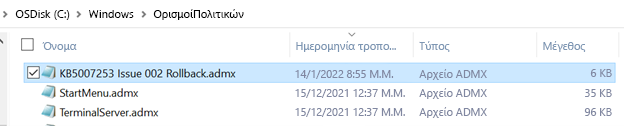
-
Τώρα ανοίξτε το Πρόγραμμα επεξεργασίας τοπικής πολιτικής ομάδας μέσω start->run->gpedit.msc.
-
Μεταβείτε στην Πολιτική τοπικού υπολογιστή -> Πρότυπα διαχείρισης -> KB 5007253 Ζήτημα 002 Επαναφορά -> Windows 10, έκδοση 2004 20H2 και 21H1
Κάντε διπλό κλικ στη ρύθμιση πολιτικής στη δεξιά ετικέτα " KB####### Ζήτημα επαναφοράς XXX". Αυτή η ενέργεια θα ανοίξει την πολιτική και θα πρέπει να δείτε την παρακάτω οθόνη.
Η προεπιλεγμένη ρύθμιση είναι "Δεν έχει ρυθμιστεί".
Αλλάξτε την τιμή για την KB 5007253 πολιτική επαναφοράς του ζητήματος 002 σε "Απενεργοποιημένο" και στη συνέχεια, κάντε κλικ στο "OK" για να απενεργοποιήσετε την παλινδρόμηση. -
Επανεκκινήστε τη συσκευή για να εφαρμοστούν οι αλλαγές.
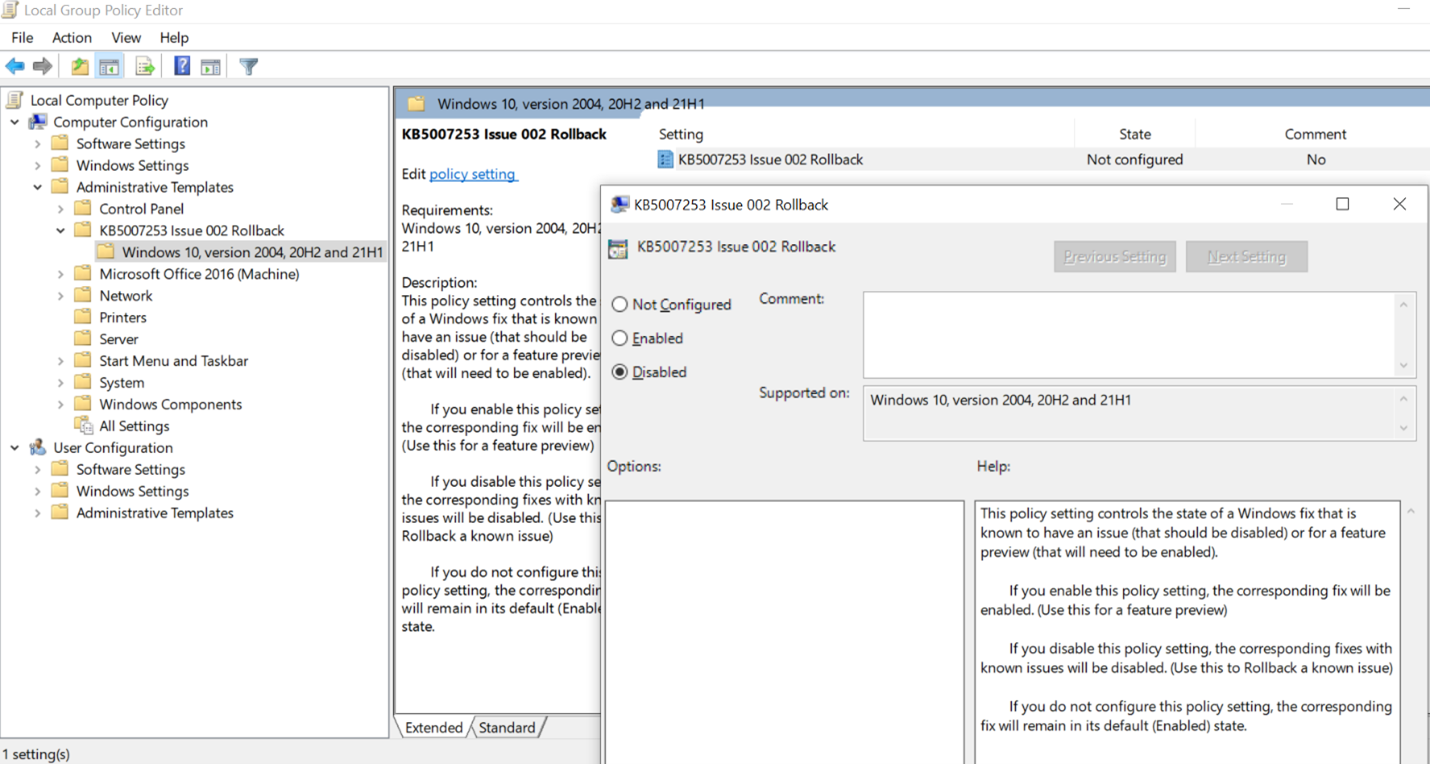
ΠΡΟΣΩΡΙΝΉ ΛΎΣΗ
Μπορείτε να επιλύσετε το πρόβλημα απενεργοποιώντας την Αναζήτηση στην επιφάνεια εργασίας των Windows, κάτι που θα κάνει το Outlook να χρησιμοποιήσει την ενσωματωμένη αναζήτησή του. Η ενσωματωμένη αναζήτηση θα εμφανίσει το παρακάτω μήνυμα, για να δηλώσει ότι δεν χρησιμοποιεί την υπηρεσία Windows Search:
-
Η απόδοση της αναζήτησης θα επηρεαστεί επειδή μια πολιτική ομάδας έχει απενεργοποιήσει την υπηρεσία Windows Search.

Για να απενεργοποιήσετε την Υπηρεσία αναζήτησης επιφάνειας εργασίας των Windows για το Outlook, κάντε τα εξής:
Σημαντικό: Τα παρακάτω βήματα σάς δείχνουν πώς μπορείτε να τροποποιήσετε το μητρώο. Ωστόσο, εάν τροποποιήσετε εσφαλμένα το μητρώο, ενδέχεται να προκύψουν σοβαρά προβλήματα. Φροντίστε να ακολουθήσετε προσεκτικά τα παρακάτω βήματα. Για επιπλέον προστασία, δημιουργήστε ένα αντίγραφο ασφαλείας του μητρώου, πριν να το τροποποιήσετε. Στη συνέχεια, θα μπορέσετε να επαναφέρετε το μητρώο, εάν προκύψει κάποιο πρόβλημα. Για περισσότερες πληροφορίες σχετικά με τον τρόπο δημιουργίας αντιγράφων ασφαλείας και επαναφοράς του μητρώου, ανατρέξτε στο θέμα Τρόπος δημιουργίας αντιγράφων ασφαλείας και επαναφοράς του μητρώου στα Windows.
-
Στα Windows, κάντε δεξί κλικ στην επιλογή Έναρξη, και, στη συνέχεια, επιλέξτε Εκτέλεση. Στο πλαίσιο Άνοιγμα: πληκτρολογήστε regedit και, στη συνέχεια, επιλέξτε OK. Αυτή η ενέργεια θα ανοίξει τον επεξεργαστή μητρώου.
-
Βρείτε το δευτερεύον κλειδί μητρώου και, στη συνέχεια, κάντε κλικ σε αυτό:
-
HKEY_LOCAL_MACHINE\SOFTWARE\Policies\Microsoft\Windows
-
-
Επιλέξτε Επεξεργασία > Νέο > Κλειδί και ονομάστε το νέο κλειδί Windows Search.
-
Επιλέξτε το νέο κλειδί Windows Search.
-
Επιλέξτε Επεξεργασία > Νέα > Τιμή DWORD.
-
Πληκτρολογήστε PreventIndexingOutlook για το όνομα του DWORD και, στη συνέχεια, πατήστε το πλήκτρο Enter.
-
Κάντε δεξί κλικ PreventIndexingOutlook και, στη συνέχεια, επιλέξτε Τροποποίηση.
-
Στο πλαίσιο Δεδομένα τιμής, πληκτρολογήστε 1 για να ενεργοποιήσετε την καταχώρηση μητρώου και, στη συνέχεια, επιλέξτε OK.
-
Κλείστε τον Επεξεργαστή μητρώου και, στη συνέχεια, κάντε επανεκκίνηση του Outlook.
Σημείωση: Για να απενεργοποιήσετε τη ρύθμιση "PreventIndexingOutlook", πληκτρολογήστε την τιμή 0 (μηδέν) και, στη συνέχεια, κάντε κλικ στην επιλογή OK.


Περισσότεροι πόροι

Ρωτήστε τους ειδικούς
Επικοινωνήστε με τους ειδικούς, συζητήστε για τις βέλτιστες πρακτικές και τα τελευταία νέα του Outlook και διαβάστε το ιστολόγιό μας.

Λήψη βοήθειας από την κοινότητα
Υποβάλετε μια ερώτηση και βρείτε λύσεις από εκπροσώπους υποστήριξης, MVP, μηχανικούς και άλλους χρήστες του Outlook.

Προτείνετε μια νέα δυνατότητα
Οι προτάσεις και τα σχόλιά σας είναι πολύτιμα για εμάς! Μοιραστείτε τις σκέψεις σας. Είμαστε έτοιμοι να σας ακούσουμε.
Δείτε επίσης
Επιδιορθώσεις ή λύσεις για πρόσφατα προβλήματα στο Outlook για υπολογιστή










